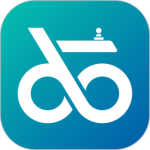最新下载
热门教程
- 1
- 2
- 3
- 4
- 5
- 6
- 7
- 8
- 9
- 10
苹果5s语音备忘录如何导出?5s语音备忘录导出方法
时间:2014-04-02 编辑:简简单单 来源:一聚教程网
1.在苹果手机中我点击语音备忘录,然后在这里面找到我们要导出的录音文件点击它。

2.当我点击到了录音文件之后在手机的右下方的“分享”字样了,我们点击它。

3.点击之后就会弹出如图所示的界面,里面有 AirDrop、短信和邮件导出方法,我们邮件例子。
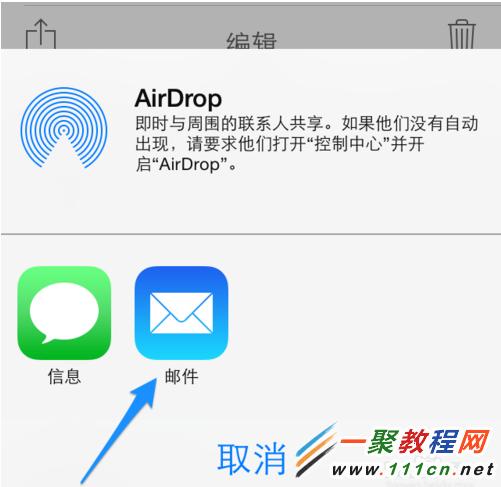
4.接下来会自动把当前录音作为邮件附件发送,在收件人一栏填写好邮件地址现在家们只要写自己接受文件的邮箱地址之后再点击“发送” 即可。

5.好了,当苹果5s提示邮箱发送成功了,我们现在回到我们设置的邮箱进入就能看到刚才发过来的语音文件了,下载之后如下图所示。
-
上一个: 乐视盒子怎么用?乐视盒子怎么看直播?
相关文章
- sora软件价格介绍 02-22
- sora官网入口地址一览 02-22
- Sora生成的视频使用教程 02-22
- 《梦幻西游》元宵灯谜线索答案大全2024 02-22
- 《原神》有朋自远方来第一天通关攻略 02-22
- 《苏醒之路》四个结局达成攻略 02-22